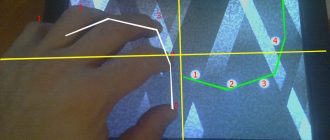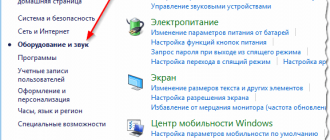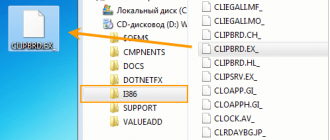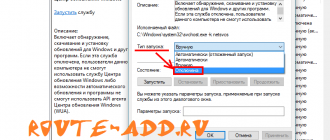Содержание
Что делать, если steam_api.dll отсутствует и запуск невозможен?

У людей, пользующихся игровыми программами сервиса Steam, иногда возникает вопрос, что делать, если steam_api.dll отсутствует.
Ответ на него зависит от причин исчезновения библиотеки и даже от того, лицензионная у вас версия или «пиратская». Хотя вариантов, фактически немного.
Популярное приложение «Стим» первоначально служило для распространения продукции компании Valve, такой как игры Counter Strike и Half Life.
Позднее к сервису присоединились другие производители программного обеспечения, а количество игровых программ выросло до нескольких тысяч.
С помощью Steam игры можно обновлять, а взаимодействие с ними осуществляется при помощи файла steam_api.dll.
Если с библиотекой по какой-то причине возникают ошибки, приложение «Стим» прекращает работать, обновления программ не происходит.
В то же время некоторые игры перестают работать вообще, а при попытке их запуска возникают надписи типа:
- Steam_api.dll отсутствует на компьютере;
- Точка входа в процедуру SteamUserStats не найдена в библиотеке steam_API.dll.
Ошибка с запуском игры
вернуться к меню ↑
Чаще всего сталкиваются с проблемой те пользователи, которые скачали игры из Steam без лицензии.
В результате они могут получить неработоспособные файлы взломанного клиента, который может запускаться в течение некоторого времени, а потом стать нерабочим.
Иногда на такие «пиратские» программы отрицательно реагирует антивирус – из-за того, что их код, действительно, был изменён.
Впрочем, нередко библиотека блокируется правильно, так как в ней, действительно, может быть встроен вирус.
Проблема становится сложнее, если проблемы с библиотекой steam_api.dll возникают у пользователя лицензионного игрового приложения.
Это значит, что ошибка содержится не только в игровых файлах, но и во всей системе.
Возможно, это вирус или критическая проблема операционной системы.
вернуться к меню ↑
Способов решить проблему с steam_api.dll всего четыре:
- Если причиной является действие антивируса, обнаружившего вредоносный код в составе файла, его легко восстанавливают обратно;
- При полном отсутствии библиотеки в папке игры скачивают её из сети;
- Переустановка клиента Steam или всей системы;
- Восстановление системы.
Устранение действий антивируса
Узнать, что библиотека заблокирована установленной на компьютере антивирусной программой, можно по сообщению, которое она выдаёт.
Чаще всего это происходит ещё во время установки игры или при её первых запусках.
Некоторые библиотеки игры, скачанной с пиратского ресурса и полученной пользователем бесплатно, могут восприниматься антивирусной программой как сетевой червь «троян».
Поместив нужный файл в список исключений, можно без особых проблем продолжать запускать игровое приложение. А антивирус на него реагировать уже не будет.
Иногда добавление автоматически предлагается пользователю, который может выбрать либо продолжение запуска подозрительного файла, либо прекращение его проверок.
Список исключений программы Norton Internet Seсurity
Когда возникает проблема с лицензионной игрой, причиной, скорее всего, является вирус – но уже настоящий. Вредоносная программа может заразить файл уже после установки игры.
В этом случае стоит сделать одно из следующих действий:
- «Вылечить» заражённую библиотеку;
- И, при невозможности лечения, восстановить все файлы игры из исходного источника.
Независимо от выбора варианта, обязательно стоит проверить компьютер на наличие вирусов.
Так как проблема с лицензионной версией игры свидетельствует о нарушении безопасности системы.
Скачивание файла steam_api.dll
В том случае, когда антивирус не имеет никакого отношения к неполадкам с библиотекой, или она уже была безвозвратно удалена, основным способом восстановления работоспособности игры является скачивание файла и его повторная запись в папку приложения.
Стоит отметить, что при скачивании steam_api.dll необходимо соблюдать осторожность, так как вместе с библиотекой на компьютер могут попасть вирусы.
Особенно опасны файлы, загружаемые в виде архива с помощью торрент-трекеров, где они могут быть изменены или дополнены.
Более того, иногда, скачивая библиотеку через торрент, можно вообще не получить нужный файл, вместо которого будут только вирусы.
И даже если steam_api.dll нормально загрузился и работает, стоит проверить систему на вирусный код.
После скачивания библиотеки её необходимо скопировать в следующую папку:
- С:\Windows\System32\ для 32-битной операционной системы Windows (от XP до 10-й части, которая тоже имеет версию 32 bit);
- С:\Windows\SysWOW64\ для 64-битных ОС.
Далее следует:
- Вызвать окно выполнения команд (Ctrl + R);
- Ввести команду regsvr steam_api.dll;
- Нажать «ОК»;
- Перезапустить компьютер.
Способ помогает в 99% случаев, хотя иногда при запуске библиотеке могут возникнуть проблемы.
Запуск библиотеки
Переустановка Steam
Один из самых простых и тоже часто помогающих способов решить проблему с библиотекой steam_api является переустановка клиента Steam.
Для этого следует:
Восстановление системы
Последним вариантом, помогающим, даже если другие ваши действия не привели к восстановлению доступа к одной или нескольким играм, является переустановка всей системы.
вернуться к меню ↑
Если steam_api.dll уже есть на компьютере, а проблемы с запуском лицензионной игры возникают не всегда и, возможно, вообще не связаны с библиотекой, стоит предусмотреть возможность её восстановления.
Для этого старый файл можно переименовать, например, в old_steam_api.dll, и только потом записать в папку новый, только что скачанный.
При отсутствии положительного результата игру можно будет вернуть в исходное состояние.
Копирование файла steam_api.dll
Иногда возникает ситуация, когда команда regsvr не выполняется. В этом случае в окне выполнения вводится regsvr32 steam_api.dll.
Если это тоже не помогло, стоит проверить, помещён ли нужный файл в соответствующую папку – большая часть проблем происходит именно из-за невнимательности.
При невозможности запустить игру после перезаписи steam_api.dll и появлении надписи Failed to initialize Steam, игру запускают с правами администратора.
Или же переустанавливают, сохранив библиотеку в другом месте.
вернуться к меню ↑
Воспользовавшись одним из этих способов восстановления работоспособности игры или игрового клиента, пользователь обычно получает полностью игру.
Если ни один вариант (даже переустановка системы) не помог, то в случае с «пиратской» игрой лучше всего найти другие установочные файлы, а с лицензионной – обратиться в техподдержку производителя.
А перед этим проверить права пользователя – иногда их недостаточность влияет на запуск приложений Steam.
материалы:
Небольшой урок о том, что такое Steam api dll ошибка, как с ней бороться и как ее избегать.
Что делать, если steam_api.dll отсутствует и запуск невозможен?
Источник: http://geek-nose.com/chto-delat-esli-steam-api-dll-otsutstvuet/
Отсутствует steam_api.dll — что делать?
Ошибка steam_api.dll is missing from your computer или же по-русски — steam_api.dll отсутствует на Вашем компьютере — частое явление, известное многим любителям поиграть в компьютерные игры.
Вообще, сервис Steam с одноименным приложением знаком ещё со времен Half Life и Couter Strike. Основное его предназначение — покупка и обновление игр, возможность сетевых баталий на серверах Steam, форумы и т.п.
Приложение Steam устанавливается вместе со всеми библиотеками при инсталляции таких игр, как например, COD Black OPS, Resident Evil 6, Metro 2033 Last Night, Tomb Rider и т.д.
После этого игра и Steam тесно взаимодействую друг с другом через тот самый steam_api.dll.
Почему возникают ошибки со steam_api.dll?
Чаще всего с ошибкой отсутствия steam_api.dll сталкиваются те, кто ставит игры из Repack либо сами ломают Steam с помощью разных кряков. А дальше происходит вот что: антивирус считает измененный steam_api.
dll зараженным и удаляет его в карантин Причем, произойти это может прямо во время установки игры, а может и при следующем запуске антивируса).
Но самое обидное заключается в том, что проблема с steam_api.
dll может возникнуть и на лицензионной игре . В этом случае чаще всего возникает ошибка типа The procedure entry point could not be located in the dynamic link library steam_api.
dll (ну или по-русски: Точка входа в процедуру не найдена в библиотеке steam_api.dll).
Возникает он чаще всего опять же потому, что оригинальный steam_api.dll был изменен какой-нибудь другой игрой.
Как решить ошибку «отсутствует steam_api.dll «?!
Решений может быть несколько. Рассмотрим все по порядку:
В этом случае антивирусная программа будет выкидывать тревожные сообщения, что подозрительный файл steam_api.dll заблокирован. Если Вы ставили игру из Repack или пользовались «кряком» — добавьте steam_api.dll в исключения.
После этого, антивирус просто не будет обращать на него внимание. Если же у Вас была лицензионная игра и ничем вы Steam не ломали — стоит задуматься: откуда у Вас модифицированный steam_api.dll.
Возможно на компьютере вирус — проверьте локальные диски антивирусом.
2. Steam_api.dll был удален
Опять же, если игра была установлена из Repack или с использованием «кряка» — просто восстановите steam_api.
dll из папки карантина Вашего антивируса, и добавьте его в исключения.Не помогло? Удаляем игру полностью и устанавливаем заново, отключив предварительно антивирусную программу.
Хуже в том случае, когда игра лицензионная. Придется переустанавливать Steam.
Для этого сначала идем в папку C:\Program Files\Steam и копируем оттуда файл steam.exe и папку Steamapps. Делаем мы это с той целью, чтобы сохранить все игровые данные. Теперь нажимаем комбинацию клавиш Win+R и в открывшемся окне пишем Control Panel, нажимаем OK. Попадаем в Панель инструментов. Теперь в случае Windows XP выбираем пункт Установка и удаление программ, а в случае Windows 7 и Windows 8: Программы ->Программы и компоненты, ищем Steam и нажимаем кнопку Удалить. Готово, осталось теперь скачать Steam отсюда, установить его и перезагрузить компьютер.
Есть ещё один способ восстановить работоспособность любимой игры:
Скачать steam_api.dll
Этот способ я рекомендую использовать в самом крайнем случае. Почему? Потому что скачать steam_api.dll можно из множества разных источников — вот два из таких — ссылка_1 или ссылка_2.
Но во-первых, вы не знаете что Вы качаете — это может быть как оригинальный steam_api.dll, так и модифицированный — обязательно внимательно читайте описание файла. К тому же, нет скачанный steam_api.
dll может оказаться инфицированным и Вы ставите под угрозу работу все системы. В любом случае — Выбор за Вами.
Итак, скачав steam_api.
dll, копируем его:
— для Windows XP, Windows 7 и Windows 8 32 bit — в папку %winroot%\System32 ( как правило в большинстве случаев С:\Windows\System32\)
— для Windows Windows 7 и Windows 8 64 bit — в папку %winroot%\SysWOW64\ ( соответственно, обычно C:\Windows\SysWOW64\)
Далее нажимаем комбинацию клавиш Win+R и в открывшемся окне пишем команду:
regsvr steam_api.dll
нажимаем OK.
После этого остается перезагрузить компьютер и запустить игру.Примечание:
Если команда regsvr steam_api.dll не сработает попробуйте команду
regsvr32 steam_api.dll
Источник: https://nastroisam.ru/steam_api-dll/
Что делать если игра не запускается в Steam?
Иногда бывает такая проблема в Steam при попытке запустить игру появляется ошибка запуска игры — «Failed to Start Game (Missing Executable)». Эта ошибка следует из-за некорректной загрузки необходимых файлов игры.
«И как же ее устранить?» — спросите Вы. Так вот специально для Вас и написана эта статья. Но для начала попробуйте перезагрузить компьютер. Если после перезагрузки игра все так же не запускается тогда попробуйте проделать шаги описанные в статье.
Выполните шаги описанные ниже, чтобы загрузить недостающие файлы:
- Полностью выйдите из Steam
- Перейдите к папке где у Вас установлен Steam (обычно это — C: \ Program Files \ Steam)
- И в корне папки Steam найдите и удалите папку 'AppCache'
- Перезагрузите компьютер и попытайтесь запустить игру через Steam
Для Windows Vista, 7 и 8:
- Полностью выйдите из Steam
- Щелкните правой кнопкой мыши по ярлыку, который Вы используете для запуска Steam
- В контекстном меню выберите «Запуск от имени администратора».
Для Windows XP:
- Полностью выйдите из Steam
- Далее откройте редактор реестра
- Перейдите в следующий раздел реестра: HKEY_CURRENT_USER\SOFTWARE\VALVE
- После того как ветка реестра будет найдена, нажмите правой кнопкой мыши по надписи Valve и выберите в контекстном меню «Разрешения…»
5. В открывшемся окне «Разрешения для группы Valve», проверьте установлены ли галочки напротив «Полный доступ» и «Чтение» для администратора компьютера и «Системы»
6. Если галочки не установлены, поставьте и сохраните изменения нажав кнопку ОК.
Перезагрузка файлов Steam
Вы можете перезагрузить файлы приложения Steam, чтобы исключить несколько потенциальных причин этой проблемы.
- Выйдите из Steam
- Откройте браузер Internet Explorer, Safari или Firefox и в адресную строку введите команду steam://flushconfig и нажмите Enter. (Если браузер запросит разрешения для сайта, чтобы открыть программу, нажмите «Разрешить» и «ОК»)
- В ответ на запрос о сбросе конфигурации от приложения Steam, нажмите «ОК» для подтверждения
- После этого, войдите в Steam и попробуйте запустить игру.
Проверка ваших игровых файлов
Если ни один из предложенных выше способов Вам не помог и игра все также не запускается, то попробуйте Проверить целостность кэша игры.
Для того чтобы проверить целостность кэша игры:
- Запустите Steam
- Откройте Библиотеку игр, нажмите правой кнопкой мыши по игре которая у Вас не запускается и выберите пункт Свойства
- В появившемся окне откройте вкладку Локальные файлы и кликните на кнопку Проверить целостность кэша….
- После чего Steam проверит целостность кэша файлов игры, эта операция может занять несколько минут
- После окончания операции окно проверки автоматически закроется.
После окончания проверки кэша попробуйте вновь запустить игру.
Примечание! Не запускайте процесс проверки целостности кэша во время выполнения других системно-интенсивных процессов, таких как дефрагментация вашего жесткого диска или сканирование на вирусы. И не запускайте этот процесс для нескольких игр одновременно.
Конфликт с другими программами
Еще одной причиной проблемы запуска игры могут быть антивирусы.
Любая антивирусная программа потенциально может блокировать Steam и доступ Steam игр, особенно когда антивирус неправильно настроен.
Убедитесь, что Steam и все Steam игры, перечислены в качестве исключений в этих программах. Если проблема не устранена, попробуйте отключить или временно удалить программу для устранения проблемы.
- Avast!
- AVG Anti-virus *
- BitDefender
- F-Secure
- Iobit Advanced System Care *
- Kaspersky Anti-virus
- McAfee Anti-virus
- Nod32 Anti-virus *
- Norton/Symantec Anti-virus
- Panda Anti-virus
- Threatfire
- Trend Micro
- VIGuard Anti-virus
Приложения против шпионского ПО
- Ad Aware
- CA Pest Patrol
- PC Tools Spyware Doctor with AntiVirus (необходимо отключить Full-Screen detection в дополнительных настройках)
- Spybot Search & Destroy
- Spycatcher Express
- Spyware Doctor
- Spyware Terminator
- Webroot Spy Sweeper *
Брандмауэры и приложения для защиты
- CA Internet Security Suite
- Comodo
- CYBERsitter
- ESET Smart Security
- Netlimiter
- McAfee Personal Firewall
- Nvidia Network Access Manager/Firewall *
- Nvidia ForceWare Intelligent Application Manager
- Outpost Firewall (отключение «Защиты системы» при «Проактивной защите» позволяет запустить Portal 2)
- Panda Internet Security
- Peer Guardian
- PeerBlock
- Tiny Personal Firewall
- Verizon Internet Security Suite
- Zone Alarm
- Constant Guard by Comcast
- Online Armor
Другие приложения
- IOBit Advance System Care
- Airfoil
- Alcohol 120%
- AMD External Event Utility
- AOLacsd.exe (драйвер подключения AOL)
- ATI Hotkey Poller
- ATI Tray Tools
- BitTorrent/uTorrent (все виды)
- Creative Software (Alchemy, MediaSource 5 проблема специфична для Asus G60VX)
- Catalyst AI
- Daemon Tools
- Download Accelerators (все виды)
- EVGA Precision
- Garfield Daily Desktop Comic
- GhostSurf 2007
- Google Toolbar, Google Updater
- GSC
- Hamachi
- HotSpot Shield
- iZ3D DirectX injection
- K-Lite Codec Pack
- LimeWire, BearShare или другие программы использующие Peer 2 Peer
- LogMeIn
- Microsoft Screen Magnifier in Windows 7 (magnify.exe — может вызывать проблемы с курсором в играх)
- MSI Afterburner
- nProtect GameGuard *
- PC Time Limit
- Skype
- Slysoft AnyDVD
- StarDock KeepSafe
- SteamWatch
- iolo System Mechanic
- TeamSpeak (может вызывать проблемы с микрофоном)
- Total Recorder
- Tuneup WinStyler Theme Service
- UPEK Protector Suite
- Ventrilo (может вызывать проблемы с микрофоном)
- VirtuaGirl 2
- Western Digital Backup Anywhere
- Whitesmoke Translator (может вызывать критическое завершение движка Source)
- WindowBlinds
- Xfire
* Мы рекомендуем полностью удалить программы выделенные жирным шрифтом и ( * ) потому, что их отключения недостаточно для решения проблемы.
В случае если после того как Вы попробовали всех способы описанные выше и они Вам не помогли, то стоит обратиться в службу поддержки пользователей Steam.
( 5, в среднем: 4,00 из 5)
Загрузка…
Источник: https://hsp.kz/chto-delat-esli-igra-ne-zapuskaetsya-v-steam/
Исправление ошибки «Steam_api.dll отсутствует»
: Декабрь 28, 2016. Автором: Игорь
Steam – это игровая платформа №1 в мире, с которой многие ещё знакомы, с легендарной игры Half-Life или «Контр-страйк». Но, сейчас речь пойдет не о Steam, точнее не конкретно о нём, а об ошибке, которая периодически тревожит игроков и зарегистрированных пользователей данной платформы.
Проявляется данная ошибка обычно в момент запуска игры, то есть игра начинает запуск, но в определенный момент вылетает и появляется ошибка «Файл steam_api.dll отсутствует», а иногда и «Точка входа в процедуру steam_api.dll не найдена».
В общем уверен, что многие в свое свободное время любят расслабиться за своей любимой игрой скачанной в том же Steam.
Тем более если это новогодняя пора, в этот момент магазин постоянно преподносит пользователям подарки в виде неплохих скидок на игры и в этот момент задумываешься как же тут не купить, тот же Counter-Strike: GO и не пробежаться по старым добрым локациям.
Но, как только загрузил игру и начав её запускать, наступает момент разочарования в виде появления сообщения с ошибкой об отсутствие dll файла. В это й инструкцией я попытаюсь помочь вам решить данную проблемы да бы вы без лишних заморочек смогли вернуться к прохождению своей игры.
С чем может быть связано отсутствие файла steam_api.dll
Как показывает практика с подобными проблемами чаще всего встречаются пользователи скачавшие игры с приставкой Repack, другими словами не лицензионные игры.
Соответственно для того, что бы бесплатно поиграть в игру нужно обойти лицензию. Следуя из этого, создателю подобных сборок приходится модифицировать некоторые файлы в том числе и steam_api.
dll, для того, что бы обойти защиту и запустить игру.
И когда данная сборка попадает на ваш компьютер, антивирус определяет steam_api.dll как вредоносный файл и помещает его в карантин, грубо говоря удалив его.
Но, на удивление исключением не стали и владельцы, непосредственно, лицензионных игр. В принципе суть ошибки заключается в том же, просто интерпретируется по разному. Например, покупатели лицензии обычно встречаются с ошибкой типа: «Точка входа в процедуру steam_api.dll не найдена».
В принципе, причина появления ошибки особо не отличается, это всё тоже изменение файла steam_api.dll каким-нибудь приложением, самим «Стимом» или игрой которая была скачана через игровую платформу.
Возвращаем steam_api.dll на место и возобновляем работу Steam
Самым простым решением, на мой взгляд, является ручная замена недостающего файла. Знаю, что многие рекомендуют им пользоваться только в последнюю очередь, обосновывая это тем, что таким образом можно случайно скачать с интернета множество вирусных файлов.
Но, как по мне подобных фалов пользователь может набраться с интернета ещё до проблемы с клиентом Steam. Тем более, большинству помогает именно этот способ решения проблемы и при этом я не заметил массового заражения вирусами компьютеров на которые был скачан данный файл.
Итак, что нам следует сделать для исправления ошибки связанной с отсутствием steam_api.dll.
Вариант первый!
- Скачиваем недостающий файл steam_api.dll;
- Переносим его в директорию, в которой, согласно сообщению, он отсутствует. То есть — это может быть корневая папка игры, типа: «D:\Games\CS:GO»;
- Отправляем в перезагрузку компьютер, после которой заново пробуем запустить игру. При повторном появление ошибки переходим к следующему варианту.
Вариант два!
- Загружаем файл по ссылке выше;
- Перемещаем его в системную папку: Windows\System32. В операционных системах с 64-х битной разрядностью вставляем файл в Windows\SysWOW64;
- Открываем диалоговое окно «Выполнить», напомню, что сделать это можно клавишами « +R »;
- И вписав туда команду «regsvr32 steam_api.dll» выполняем её;
- Если у Вас Windows x64 и при выполнение указанной выше команды вылетает ошибка, следует запустить командную строку, обязательно с правами администратора;
- Вставляем туда:
«%systemroot%\SysWoW64\regsvr32 C:\Windows\SysWOW64\steam_api.dll» - Клавишей «Enter» запускаем процесс выполнения команды.
- Теперь вам осталось только перезагрузить систему и снова протестировать запуск игры с которой начались проблемы связанные с файлом steam_api.dll;
Новая установка клиента Steam
Ещё один из самых надежных и действительно рабочих способов — это полная переустановка самого клиента игровой платформы Steam. Знаете это как с Windows, что-то не работает, переустановил, оп и все снова работает, как и в чем не бывало.
В общем, сначала, конечно же, мы удаляем клиент, привычным для всех способом:
- В окне «Выполнить», командой appwiz.cpl открываем меню «Программы и компоненты»;
- И удаляем приложение Steam, воспользовавшись соответствующей кнопкой;
- Отправляем в перезагрузку компьютер;
- Теперь, чистим остатки Steam в реестре, с помощью специализированных программ, на подобие «CCleaner» или вручную, воспользовавшись обычным поиском;
- Далее, обязательно с официального сайта загружаем Steam и заново устанавливаем его на компьютер;
- Ну, а дальше, естественно, снова пробуем запустить проблемную игру;
Steam_api.dll в карантине
Если по завершению установки игры, ваша антивирусная программа, обозначит файл steam_api.
dll, вредоносным, что вполне реально, скорей всего вы пытаетесь установить какой-нибудь Repack с уже модифицированным файлом.
Соответственно антивирус просканировав файлы понимает, что здесь что-то не так и отправляет подозрительные файлы в карантин.
Если у вас похожая ситуация, в таком случае рекомендую steam_api.dll внести в список исключения защитной программы да бы она не предпринимала никаких не нужных вам действий к данному файлу.
Вчера всё работало!
В случае когда, буквально несколько часов назад все работало и вдруг перестало, можно попробовать обычное восстановление системы, откатив её на более ранее состояние когда всё ещё было нормально.
Данный вариант окажется наиболее актуальным для тех, кто заметил появления ошибки с отсутствием файла steam_api.dll, после установки какой-нибудь программы или каких-либо манипуляций с системой и её файлами.
В общем, основные варианты исправления ошибки Steam связанной с файлом steam_api.dll я описал. Если ничего не получится, жду ваших комментарием, уверен, что мы с вами что-то придумаем и обязательно найдем нужный вариант решения.
Источник: http://inforkomp.com.ua/programmyi/ispravlenie-oshibki-laquo-steam_api-dll-otsutstvuet-raquo.html